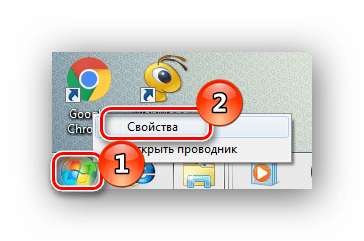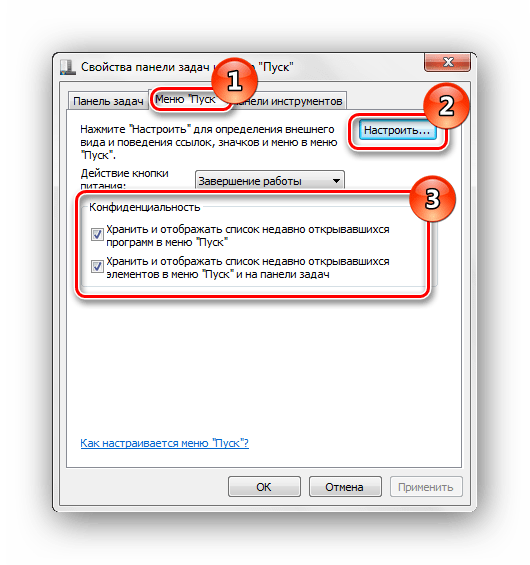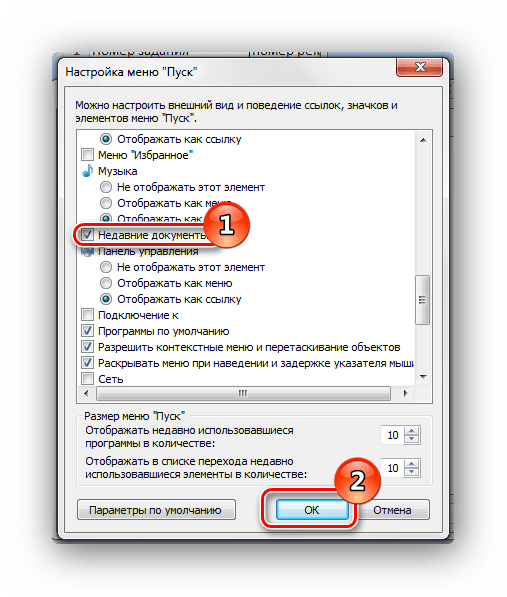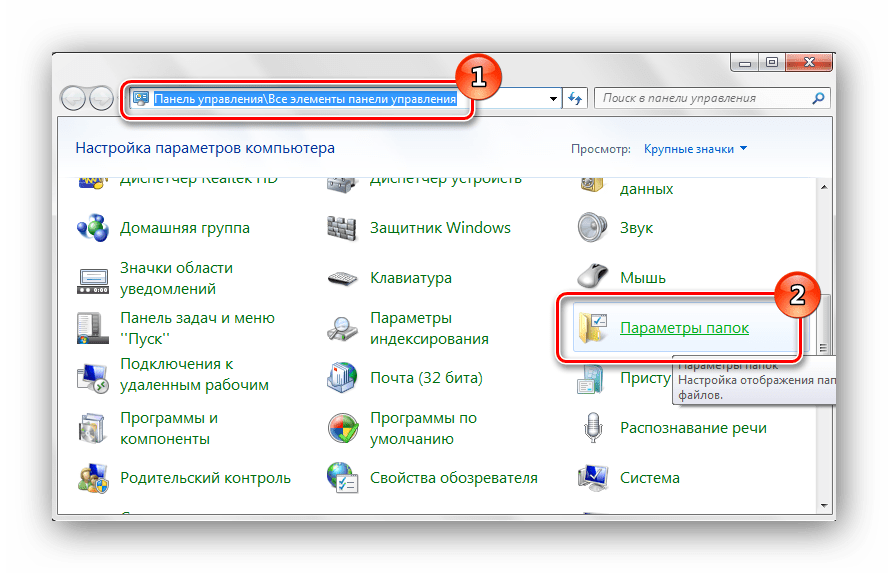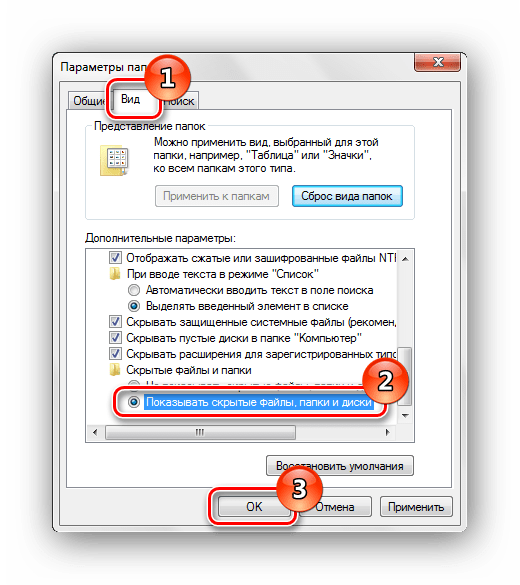Как посмотреть «Недавние документы» в Windows 7
Просматриваем «Недавние документы»
Открыть и посмотреть содержимое папки «Recent» («Недавние документы») можно разными способами. Рассмотрим их ниже.
Способ 1: Свойства панели задач и меню «Пуск»
Данный вариант подходит для начинающего пользователя Windows 7. В методе есть возможность добавить нужную папку в меню «Пуск». У вас появится возможность просматривать недавние документы и файлы при помощи пары кликов.
- Нажимаем ПКМ на меню «Пуск» и выбираем «Свойства».
В открывшемся окошке у вас есть возможность, которая позволит настроить элементы, отображающиеся в меню «Пуск». Ставим галочку напротив значения «Недавние документы».
Cсылка на «Недавние документы» становится доступной в меню «Пуск».
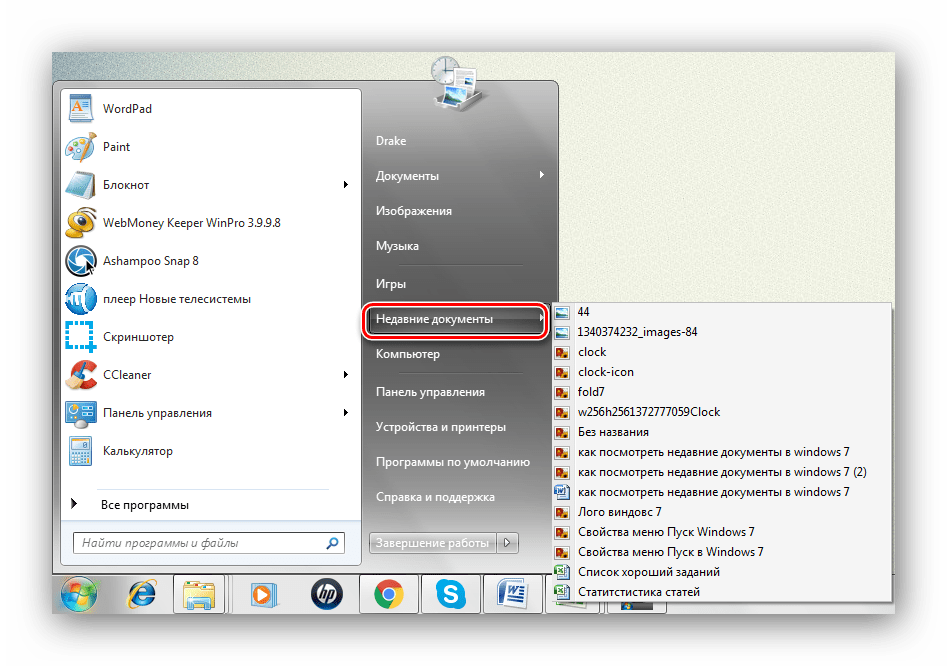
Способ 2: Скрытые файлы и папки
Данный способ несколько сложнее, чем первый. Выполняем следующие действия.
Панель управления\Все элементы панели управления
Выбираем объект «Параметры папок».
Переходим во вкладку «Вид» и выбираем «Показывать скрытые файлы и папки». Кликаем «ОК» для сохранения параметров.
Совершаем переход по пути:
User – имя вашей учетной записи в системе, в данном примере Drake.
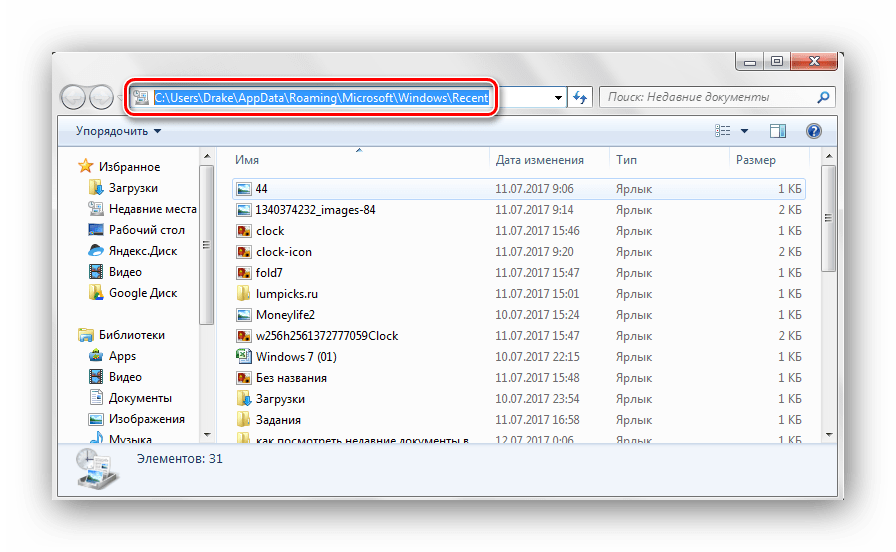
В общем, посмотреть недавние документы и файлы не составляет большого труда. Эта возможность очень сильно упрощает работу в Виндовс 7.
Как включить меню «Недавние документы» в Windows
Описание
Некоторым пользователям удобно, чтобы в была возможность отобразить недавно измененные документы, т. е. те документы, которые вы редактировали (или просто просматривали) ранее. В данной статье будут даны рекомендации о том, как это сделать на разных версиях ОС Windows.
Как включить меню «Недавние документы» в меню Пуск Windows 7
В операционной системе Windows 7, есть возможность вернуть в меню «Пуск» пункт «Недавние документы», по аналогии с тем, как это было в Windows XP.
Для этого нажмите правой кнопкой на панель задач, откройте «Свойства«, выберите вкладку Меню «Пуск», нажмите «Настроить«.
Как включить меню Недавние документы в Windows 7
В открывшемся диалоговом окне отметьте галочкой пункт Недавние документы.
Как включить меню Недавние документы в Windows 7
В итоге в меню Пуск должна добавиться вкладка «Недавние документы», которая будет выглядеть следующим образом:
Как включить пункт меню «Недавние документы» в Проводнике Windows 10
Как и в предыдущих версиях Windows, в «десятке», в Проводнике можно закрепить пункт «Недавние документы» в панель Быстрого доступа.
Для этого, в адресной строке Проводника нужно ввести shell:recent . Откроется папка «Недавние документы», из которой нужно перейти на уровень выше.
Теперь, оказавшись в папке, которая имеет путь C:\Users\[ПОЛЬЗОВАТЕЛЬ]\AppData\Roaming\Microsoft\Windows, нужно нажать правой кнопкой на папке «Недавние документы», и в меню выбрать «Закрепить на панели быстрого доступа».
После этого, в «Быстром доступе» появится пункт «Недавние документы».
Добавить пункт Недавние документы в меню Пуск Windows 7
Один офисный работник обратился с проблемой, связанной с переустановкой операционной системы. Только не с самим процессом установки возник вопрос, а с работой в новой системе Windows 7. Да, представьте некоторые до сих пор замечательно обходились возможностями Microsoft Windows XP.
Так вот по роду своей деятельности, обратившемуся специалисту, приходится работать с множеством документов, к которым так или иначе приходится возвращаться, например, чтобы распечатать или внести изменения. Для того чтобы быстро найти ранее редактированный файл есть несколько путей доступа, один из которых пункт «Недавние документы», который по умолчанию доступен в меню Пуск ОС Windows XP.
Как вернуть «Недавние документы» в меню Пуск Windows 7
С каждой новой версией операционных систем семейства Windows вносятся коррективы в визуальное оформление и интерфейс в целом, так и Windows 7 стала в новинку после XP.Для того чтобы добавить ссылку «Недавние документы» в меню Пуск нам потребуется сделать несколько изменений в настройках панели задач:
- Для начала попадём в свойства панели задач. Для этого нажмите правой кнопкой мышки на панель или на значок меню Пуск и выберите из контекстного меню соответствующий пункт.
- В появившемся окне настроек перейдите на вкладку «Меню Пуск». И нажмите кнопку «Изменить» в самом верху справа для того чтобы приступить к настройки отображения меню Пуск
- В сменившемся окне обратите внимание на центральную область со списком элементов. Прокрутите ниже и найдите пункт «недавние документы», как на рисунке ниже
- Установите галочку на этом пункте и сохраните изменения, нажатием кнопки «ОК» внизу окна. Также закройте ранее открытые окна.
Вместо послесловия
Вот и всё, теперь в меню Пуск вновь будет отображаться «Недавние документы» , которые имеют аналогичную функцию, как и в Windows XP. Вы с легкостью сможете подстроить меню пуск, панель задач или область уведомлений.